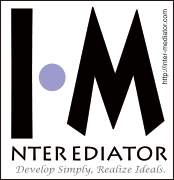FAMLog
FMプランネクストシリーズ登場記念FMプラン初期設定費用無料キャンペーン
November 25, 2020
2020年11月19日より受付を開始したFMプランネクストシリーズの登場を記念し、「FMプランネクストシリーズ登場記念全プラン初期設定費用無料キャンペーン」を2021年3月31日まで実施しています。
FMプランネクストシリーズ登場記念全プラン初期設定費用無料キャンペーンは、エミックが提供するClaris FileMaker対応ホスティングサービス「FMプラン」の全プランにおいて初期セットアップ料金(FMプランネクストシリーズでは通常29,800円)が無料となるキャンペーンです。
FMプランネクストシリーズは、「FMプランベーシック」(月額19,800円)、「FMプランネクストプラス」(月額29,800円)および「FMプランネクストプロ」(月額45,000円)の3つのプランから構成されます。各プランでは新たに登場したClaris FileMaker Server for Linuxを利用してデータベースサーバーを運用します。
[関連]Claris FileMaker 19に対応したホスティングサービス「FMプランネクストシリーズ」(FAMLog)
Claris FileMaker 19に対応したホスティングサービス「FMプランネクストシリーズ」
November 24, 2020
Claris FileMaker 19に対応したホスティングサービスであるFMプランネクストシリーズの受付を2020年11月19日より開始しました。
Claris FileMaker Server 19の運用環境を利用できるFMプランネクストシリーズは、FMプランベーシック[月額19,800円(税別)]、FMプランネクストプラス[月額29,800円(税別)]およびFMプランネクストプロ[月額45,000円(税別)]の3つのプランから構成されます。各プランでは新たに登場したClaris FileMaker Server for Linuxを利用してデータベースサーバーを運用しますが、同サービスのサーバー上で稼働させるFileMaker Serverのライセンスが別途必要になります。
上位プランのFMプランネクストプラスおよびFMプランネクストプロでは、オープンソースのファイルサーバーであるNextcloud Filesを新たにご利用いただけるようにしました。FileMakerデータベースファイル以外のファイルを複数人で共有するだけでなく、同期クライアントソフトウェアを利用することで複数の端末でファイルを確認することも可能です。
(2021/04/13追記:各月額料金の末尾に「(税別)」を追記しました。)
Claris FileMaker Pro 19の新機能:macOSにおけるHigh Efficiency Image File形式のサポート
August 04, 2020
macOS版のClaris FileMaker Pro 19では、オブジェクトフィールドのデータでサポートされるファイル形式としてHEIF(High Efficiency Image File)形式が新たに追加されています。
Claris FileMaker Pro 19では、HEIF形式の画像をオブジェクトフィールドおよびレイアウトに挿入して、macOS、iOSおよびiPadOSで表示することができます。
なお、オブジェクトフィールドに画像ファイルを挿入するには、ブラウズモードで画像ファイルをオブジェクトフィールドにドラッグするか、もしくはブラウズモードでオブジェクトフィールドをクリックした後に[挿入]メニュー>[ピクチャ...]を選択してファイルを選択します。
[関連]オブジェクトフィールドのデータの操作(Claris FileMaker Pro 19 ヘルプ)
Claris FileMaker Pro 19はFileMaker Pro 12のファイル形式を踏襲
June 12, 2020
Claris FileMaker Pro 19のデータファイル形式は、バージョン12のファイル形式を踏襲しています。
同じファイル形式であり、ファイル拡張子は「fmp12」のままであるため、Claris FileMaker Pro 19およびClaris FileMaker Go 19はFileMaker 12のデータベースファイルを変換することなくそのまま開くことが可能です。
ただし、Claris FileMaker 19では新しい機能や関数が追加されています。Claris FileMaker 19の新機能を利用して作成されたデータベースファイルを旧バージョン(バージョン12、13、14、15、16、17および18)で開いた場合には、適切に動作しない部分が出てくる場合があるので注意が必要です。
[関連]FileMaker Pro ファイルを「.fmp12」ファイル形式に変換(FileMaker ナレッジベース)
FileMaker Pro 18 Advancedの改善点:[ファイルを変換]スクリプトステップ
May 21, 2020
FileMaker Pro 18 Advancedでは、サポートされているファイル形式の場合に、[ファイルを変換]スクリプトステップが、ソースファイル内の任意の行を変換されたファイルのフィールド名として使用、インポートするフィールドの選択およびターゲットテーブル名の指定をサポートするようになっています。
バージョン18では、[インポート順の指定]ダイアログボックス(旧称[フィールドデータのインポート順]ダイアログボックス)が刷新されていて、それに伴い[ファイルを変換]ダイアログボックスも更新されて機能が強化されています。
なお、[ファイルを変換]スクリプトステップでサポートされているファイル形式に関する情報は、FileMaker Pro 18 Advanced ヘルプに記載されています。
[関連]FileMaker Pro 18 Advancedの新機能:刷新された[インポート順の指定]ダイアログボックス(FAMLog)
FileMaker Pro 18 Advancedの新機能:設定支援インストールで起動時に開くカスタム Appを指定可能に
December 27, 2019
FileMaker Pro 18 Advancedでは、設定支援インストールを使用することでFileMaker Pro Advancedの起動時に開くカスタム Appを指定できるようになっています。
設定支援インストールを設定するには、作成したインストーラフォルダ内にある「Assisted Install.txt」ファイルを編集し、変更内容を標準テキストファイルとして保存します。登録ファイル「Assisted Install.txt」内の「AI_LAUNCH_CUSTOMAPP=」の後にファイルのパスを入力することで、FileMaker Pro 18 Advancedの起動時に開くファイルを指定できます。
パスはFileMaker固有の形式でローカルファイルまたは共有ファイルへの完全パスを指定する必要があります。また、file接頭語も完全パスでサポートされます。
[指定例]
filewin:/C:/Users/username/Documents/Launcher.fmp12
filemac:/Macintosh HD/Users/username/Documents/Launcher.fmp12
fmnet:/example.com/Launcher.fmp12
[関連]FileMaker Pro 18 Advanced ネットワークインストールセットアップガイド
FileMaker Go 18の新機能:バージョン固有のURLを使用してファイルを開く
December 05, 2019
FileMaker Go 18では、FileMaker Pro 18 Advancedと同様に、URLにfmp18スキーマを使用してファイルを開くことができるようになっています。
FileMaker Go 18をインストールすると、URLスキーマとして「fmp」だけでなく「fmp18」(fmpXX:XXはアプリケーションのメジャーバージョン番号)もオペレーティングシステムに登録されます。URLスキーマとしてfmp18を使用した場合には、FileMaker Go 18がインストールされていれば、必ずFileMaker Go 18を起動させることができます。FileMaker Go 18がインストールされていなければ特に何も起こりませんが、これらの挙動はiOSで使用する場合には有用と言えるでしょう。
[例]
fmp18://192.168.10.0/Clients.fmp12
fmp18://192.168.10.0/Clients.fmp12?script=ListClients¶m=TopClients&$NumberToList=10
なお、URLを使用してデータベースを開く際に共有ファイル内のスクリプトを実行させるためには、アクセス権セットの拡張アクセス権を編集して、fmurlscript拡張アクセス権を明示的に有効にする必要があります。
[関連]FileMaker Pro 18 Advancedの新機能:バージョン固有のURLを使用してファイルを開く(FAMLog)
FileMaker Pro 18 Advancedの新機能:バージョン固有のURLを使用してファイルを開く
December 04, 2019
FileMaker Pro 18 AdvancedではURLにfmp18スキーマを使用してファイルを開くことができるようになっています。
FileMaker Pro 18 Advancedをインストールすると、URLスキーマとして「fmp」だけでなく「fmp18」(fmpXX:XXはアプリケーションのメジャーバージョン番号)もオペレーティングシステムに登録されます。URLスキーマとしてfmp18を使用した場合には、原則として指定したバージョンのアプリケーションだけがこのスキーマのURLを処理します。
[例]
fmp18://192.168.10.0/Clients.fmp12
fmp18://192.168.10.0/Clients.fmp12?script=ListClients¶m=TopClients&$NumberToList=10
なお、URLを使用してデータベースを開く際に共有ファイル内のスクリプトを実行させるためには、アクセス権セットの拡張アクセス権を編集して、fmurlscript拡張アクセス権を明示的に有効にする必要があります。
[関連]FileMaker Pro 12の新機能:URLを使用した共有データベースのスクリプト実行(FAMLog)、FileMaker Pro 16の新機能:fmurlscript拡張アクセス権(FAMLog)
FileMaker Pro 18 Advancedの改善点:macOSでPhotoshopイメージ形式のサポートが復活
October 18, 2019
FileMaker Pro 18 Advancedでは、オブジェクトフィールドのデータでサポートされるファイル形式としてmacOSでPhotoshopイメージ形式のサポートが復活しています。
Photoshopイメージ形式はFileMaker Pro 17 Advancedでサポートされなくなっていましたが、バージョン18ではオブジェクトフィールドにファイルを挿入する際にピクチャとしてPhotoshopイメージ形式のファイルを挿入できるようになっています。
なお、オブジェクトフィールドにファイルを挿入するには、ブラウズモードでオブジェクトフィールドをクリックした後、[挿入]メニュー>[ピクチャ...]を選択して、ファイルを選択します。ファイル選択後、フィールドにピクチャが表示されます。
[関連]オブジェクトフィールドのデータの操作(FileMaker Pro 18 Advanced ヘルプ)
iOS 13が公開
September 20, 2019
iPhoneおよび第7世代iPod touch向けのソフトウェアアップデートとなるiOS 13の提供が開始されています。iOS 13では脆弱性の修正も行われていますが、詳細については後日公開される予定であるとのことです。
ダークモードをサポートしたiOS 13ではシステム全体が最適化されて処理速度と応答性が向上したことにより、Appの起動が改善、Appのダウンロードサイズが縮小し、Face IDがさらに高速になります。FileMaker ナレッジベースによると、2019年9月20日時点においてiOS 13上でFileMaker Goを動作させた場合にFMPプロトコルが機能しない問題が確認されています。
iOS 13に対応している機種は、iPhone 6s、iPhone 6s Plus、iPhone SE、iPhone 7、iPhone 7 Plus、iPhone 8、iPhone 8 Plus、iPhone X、iPhone XR、iPhone XS、iPhone XS Max、iPhone 11、iPhone 11 Pro、iPhone 11 Pro Maxおよび第7世代のiPod touchです。
[関連]FileMaker Go と iOS 13 の互換性(FileMaker ナレッジベース)